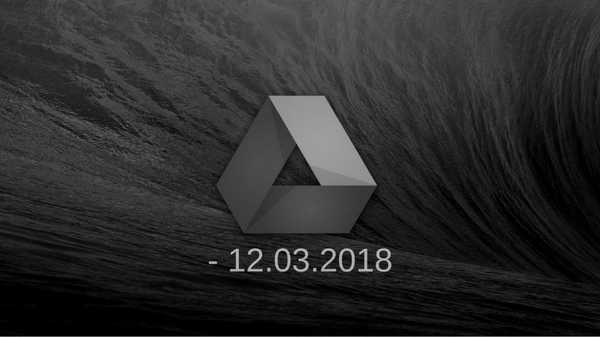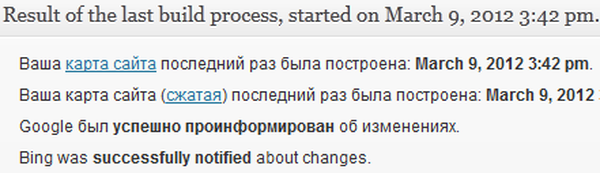У системима Виндовс 8.1 и 10 језик се мења (осим на језичној траци у системској траци) коришћењем унапред дефинисаних врућих тастера Вин + Спаце и Алт + Схифт. Обе ове комбинације су погодне по томе што су мање подложне случајном притиску од, на пример, комбинације Цтрл + Схифт, која по потреби може заменити предефинисани Алт + Схифт. Многи корисници радије користе комбинацију Цтрл + Схифт да би променили језик уноса. У овом чланку ћемо размотрити и замену комбинације Алт + Схифт са Цтрл + Схифт и друге функције оперативног система Виндовс 8.1 и 10 у смислу финог подешавања врућих тастера за унос језика и распореда тастатуре.
Идемо на контролну таблу и отворимо одељак „Језик“. За ефикасност можете користити претрагу у подешавањима на контролној табли.

Пре него што подесите хот тастере, погледаћемо како се језик уноса разликује од распореда тастатуре.
1. Разлике у језику уноса и распореду тастатуре
Већина корисника ради само са језицима уноса - језицима различитих националности са стандардним распоредом тастатуре. На пример, на руском је ИТсУКЕН, а за латински је КВЕРТИ. На контролној табли се додају језици различитих националности помоћу опције „Додај језик“. И одређени распореди тастатура могу се већ додати за сваки поједини језик притиском на опцију „Опције“.
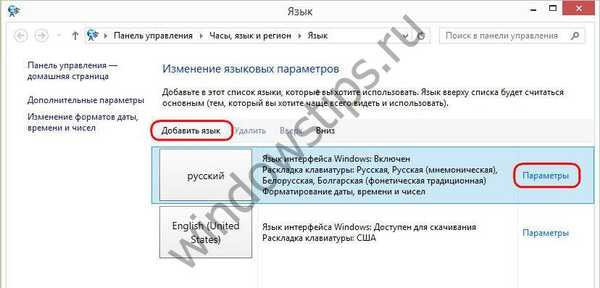 2
2Да бисте додали додатни распоред тастатуре, морате притиснути „Додај начин уноса“.
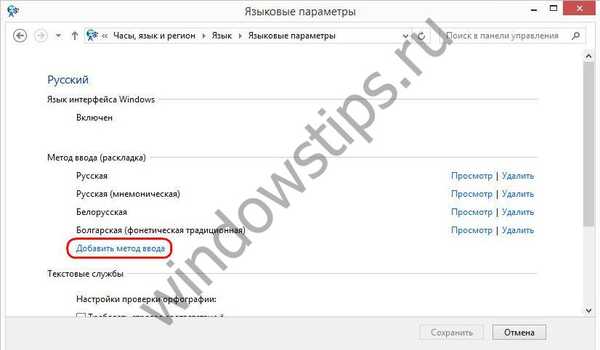 3
3Метода уноса је шири појам од традиционалног значења распореда тастатуре, а овај концепт покрива могућност употребе не само писаних или фонетских (мнемонских) изгледа за одређени језик,
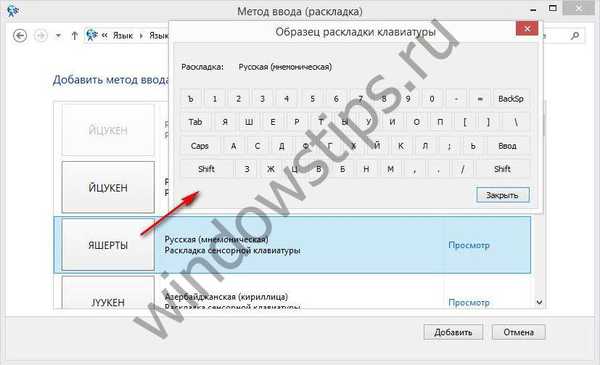 4
4али и распореде уз присуство ликова других језика. На пример, за руски језик уноса можете додати украјински, бугарски, татарски, Таџикистански, казахстански и други изглед тастатуре.
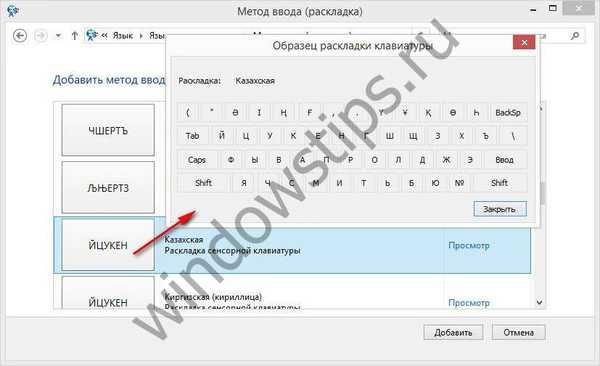 5
5Додавање једног или другог језика није као пуноправни уносни језик, већ је у облику његовог изгледа погодно за случајеве када се овај језик ретко користи. Измена језика уноса и распореда тастатуре у Виндовс-у може се извршити помоћу различитих пречица на тастатури, и тако ретко коришћени језик неће ометати уобичајену ротацију приликом пребацивања често коришћених улазних језика.
2. Пречице на тастатури за језике и изгледа
У прозору за подешавања језика кликните на „Напредне опције“.

Затим потражите колону за промену начина уноса и кликните на опцију за промену пречица на тастатури.
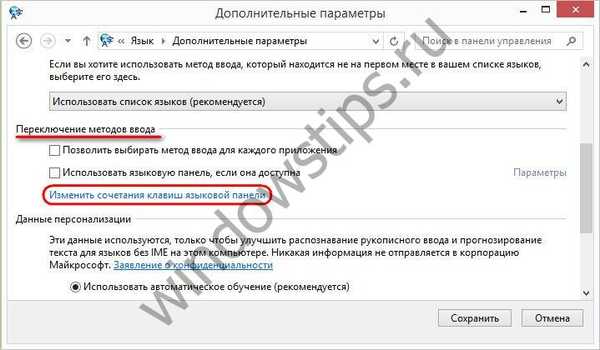
У прозору који се отвори треба да се задано одабере жељена поставка „Пребаци језик уноса“. Кликните испод „Промена пречице на тастатури“.

А ми добијамо могућност да подесимо потребне пречице на тастатури одвојено за промену у кругу уноса језика и одвојено за промену у кругу изгледа тастатуре. Истина, постоје само три реченице - Цтрл + Схифт, Алт + Схифт и слово слова Е. Као резултат, кликните на „ОК“.

Тако да само извршена подешавања ступају на снагу, кликните на „Примени“ и „У реду“.

Сада ће комбинација Вин + Спаце пребацити у круг све језике и распореде који су додани у систем, а кључеви који су одабрани одвојено за језике и одвојено за изглед, радит ће само за њих одвојено и пребацивати их само у круг.
3. Вруће типке за подешавање одређеног језика или изгледа
У подешавањима пребацивања на тастатури такође можете доделити сопствене вруће тастере за сваки појединачни језик или појединачни изглед. Ово је погодно када је у систем додато много језика или изгледа. Можете се одмах пребацити на често коришћени језик или изглед, заобилазећи низ других опција. Кликните на жељени језик или изглед и кликните на дугме "Промена пречице на тастатури".

У прозору који се појави активирајте употребу појединих пречица на тастатури, изаберите саме тастере међу понуђеним и кликните на „ОК“.

Затим кликните на „Примени“ и „У реду“.
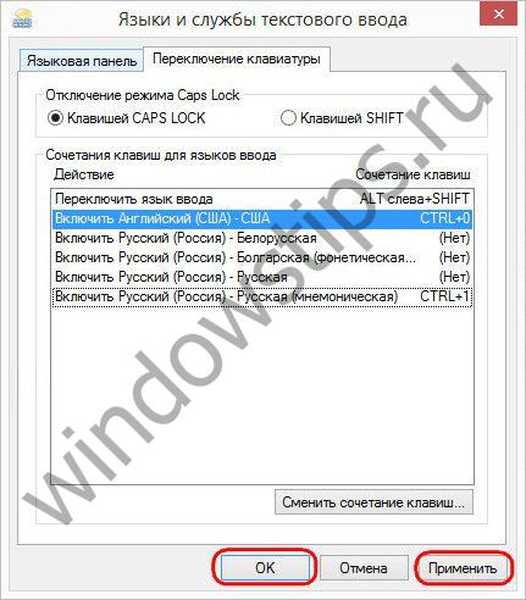
4. Пречице за промену језика на екрану добродошлице за Виндовс
Врући тастери за пребацивање круга језика уноса, замена предефинисане комбинације Алт + Схифт на посту ће радити само унутар система. На екрану добродошлице Виндовс 8.1 и 10 још увек ће морати да прелазе Алт + Схифт или Вин + Спаце. Да би нови интернетски тастери, који су коришћени за замену унапред инсталиране Алт + Схифт, радили на екрану добродошлице, вратите се на корен одељка подешавања језика и изаберите промену датума, времена и формата броја.
 14
14У прозору који се појави пребаците се на картицу „Напредно“ и кликните на „Копирај подешавања“.
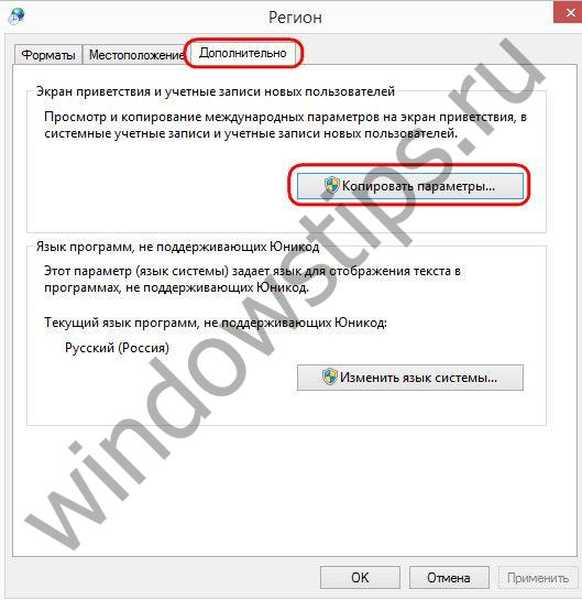
Испод активирамо опцију копирања параметара, укључујући нове тастере за промену језика уноса, на екран добродошлице. Ако је потребно, такође можемо да користимо доњу опцију тако да модификујемо вруће тастере
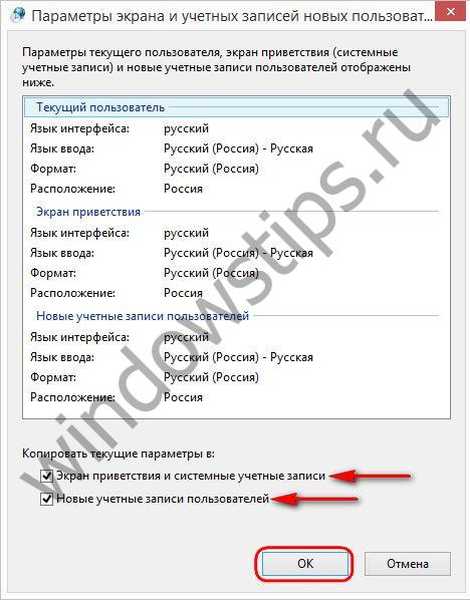
Добар дан!